怎样在EXCEL图表中把柱形图表现出百分比?
来源:网络收集 点击: 时间:2024-04-08【导读】:
怎样在EXCEL图表中把柱形图表现出百分比?品牌型号:方正飞越系统版本:win7家庭普通版软件版本:excel2010方法/步骤1/7分步阅读 2/7
2/7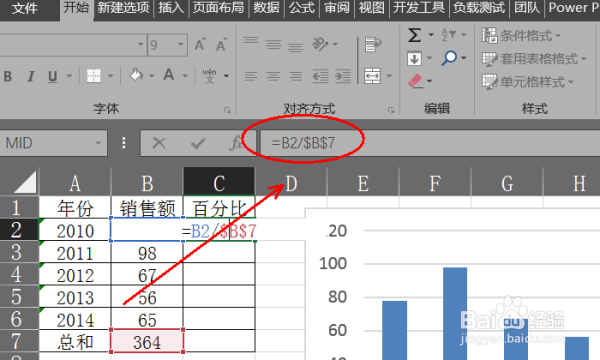 3/7
3/7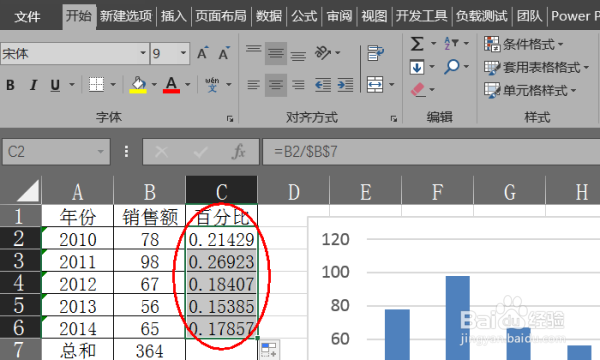 4/7
4/7 5/7
5/7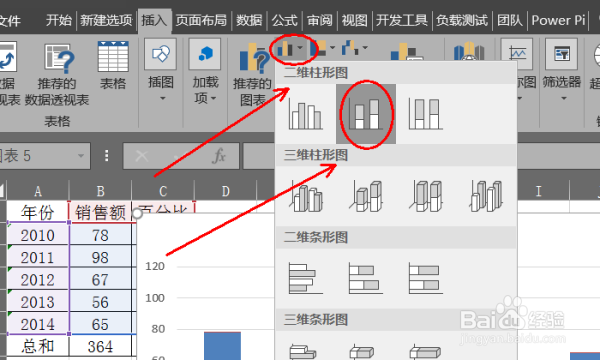 6/7
6/7 7/7
7/7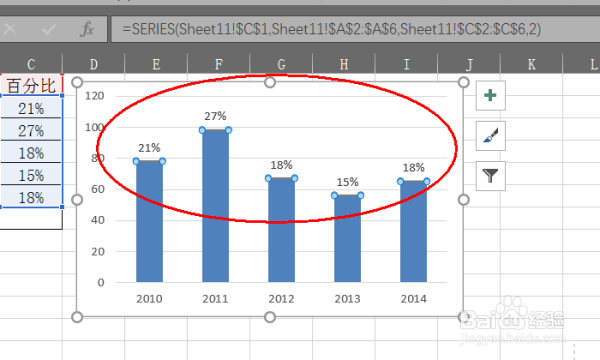
1、打开需要操作的EXCEL表格,数据下方添加数据总和,点击开始选项卡中的“自动求和”。
 2/7
2/72、在右侧添加百分比数据列,输入公式=B2/$B$7并回车完成公式输入。
【其中B2是原数据,需要求百分比,$B$7是步骤1求得的数据总和所在单元格的决定引用】
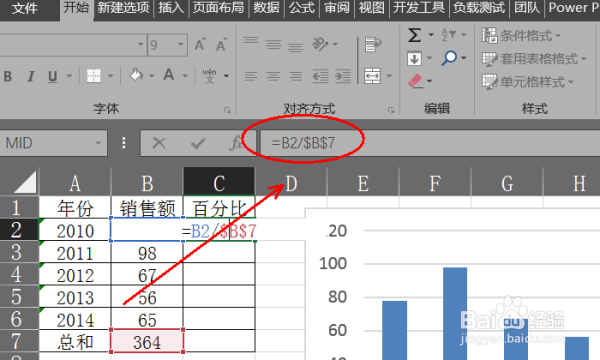 3/7
3/73、下拉填充下方单元格求百分比公式。
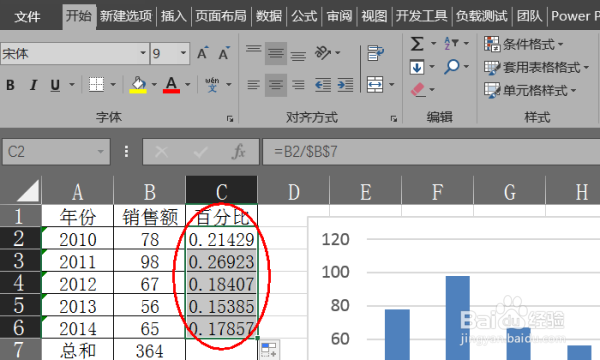 4/7
4/74、选中单元格,通过Ctrl+1打开设置单元格格式,选择左侧的“百分比”。
 5/7
5/75、删除原柱形图,同时选中百分比数据列,在插入选项卡中点击“柱形图”并选择“堆积柱形图”。
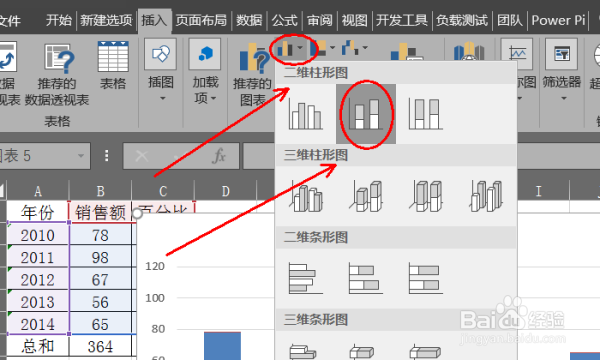 6/7
6/76、在柱形图选中“百分比”数据,然后在工具栏中点击“添加图表元素”“数据标签”,并选择标签样式添加即可。
 7/7
7/77、返回EXCEL表格,发现在EXCEL图表中把柱形图表现出百分比操作完成。
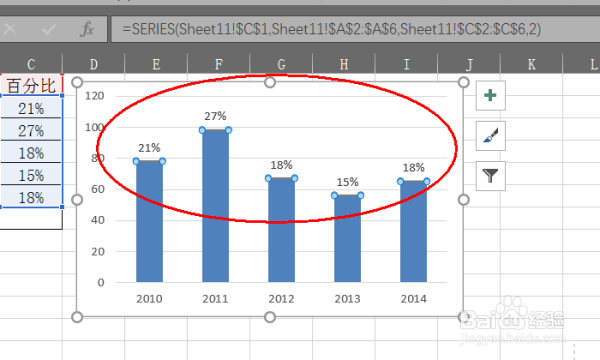
版权声明:
1、本文系转载,版权归原作者所有,旨在传递信息,不代表看本站的观点和立场。
2、本站仅提供信息发布平台,不承担相关法律责任。
3、若侵犯您的版权或隐私,请联系本站管理员删除。
4、文章链接:http://www.1haoku.cn/art_468192.html
 订阅
订阅